win7屏幕变小了屏幕四周黑的怎么办 win7电脑屏幕变小了屏幕四周黑如何解决
更新时间:2023-10-03 10:45:00作者:skai
相信我们小伙伴在使用win7操作系统的时候应该或多或少的都遇到过问题,就比如说最近有小伙伴在使用win7电脑的时候遇到了屏幕变小了屏幕四周黑的情况,遇到这种情况我们很多小伙伴都不知道怎么进行解决,今天小编就给大家介绍一下win7电脑屏幕变小了屏幕四周黑如何解决。
具体方法:
1、首先点击桌面开始菜单栏,点击控制面板。
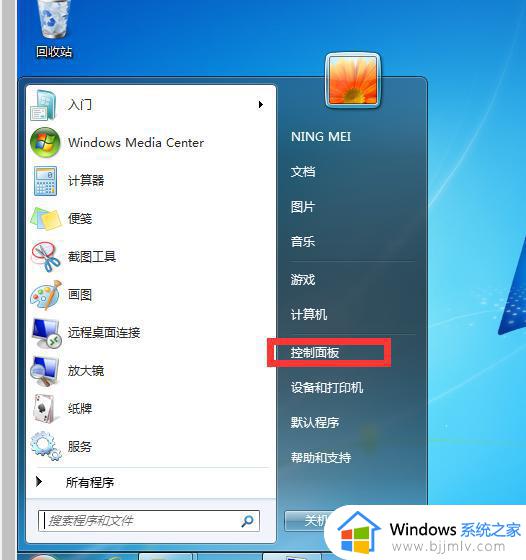
2、在窗口中,找到并点击显示选项。
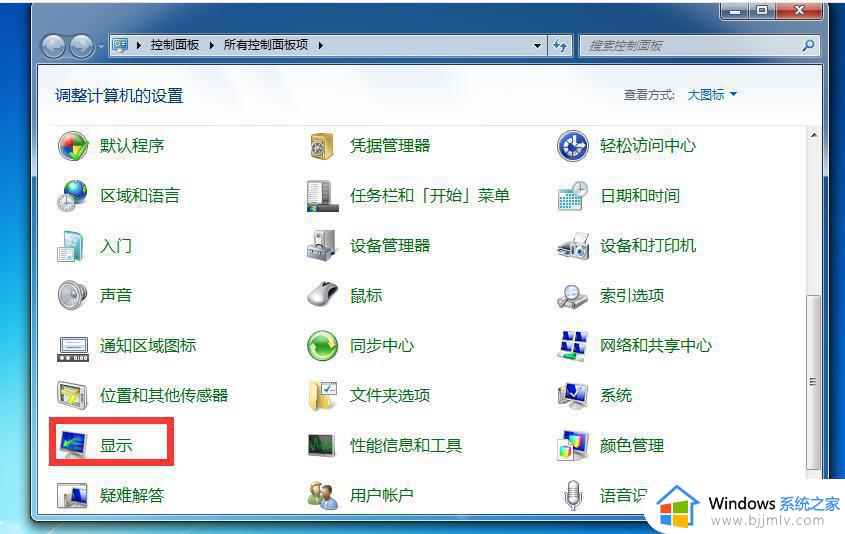
3、在左侧点击调整分辨率。
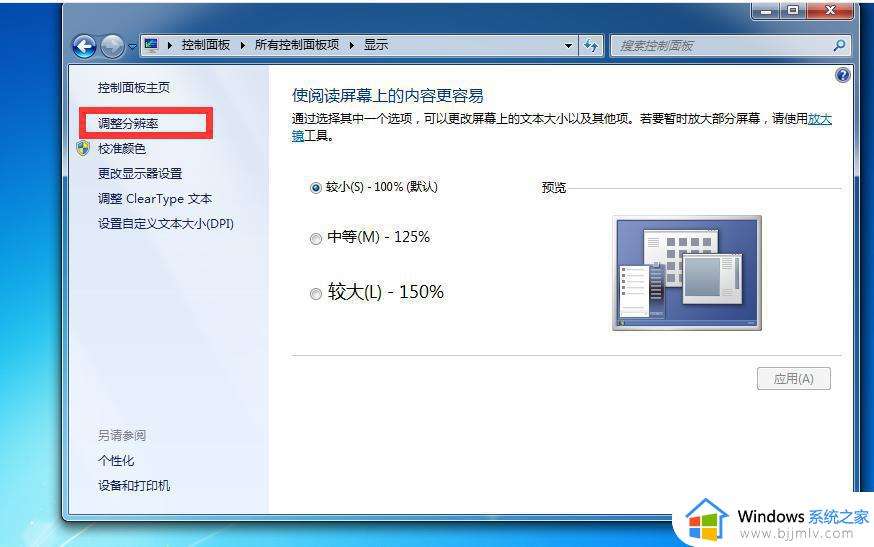
4、将分辨率调为,1366x768,点击确定即可。
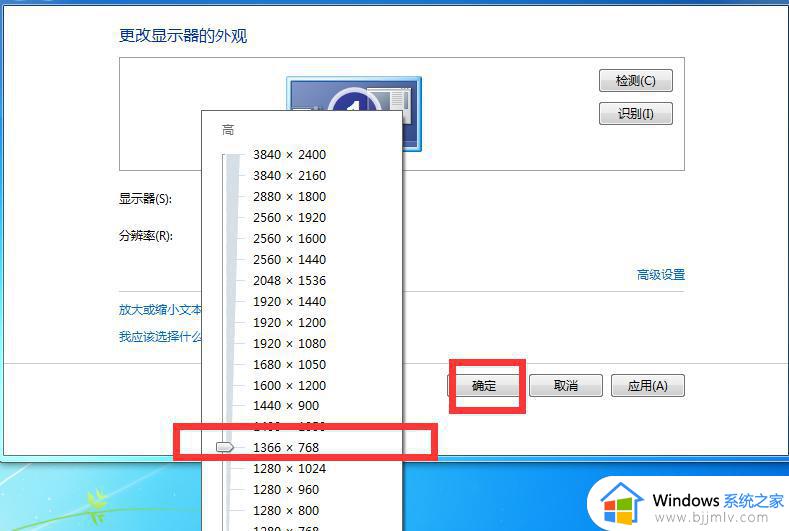
5、如果没有解决,回到调整分辨率窗口,点击高级设置
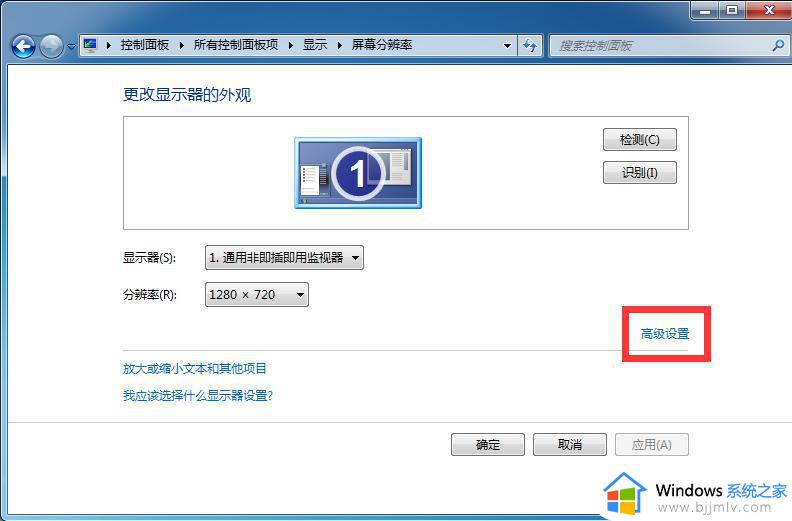
6、在弹出的窗口中点击监视器,并找到点击缩放选项。
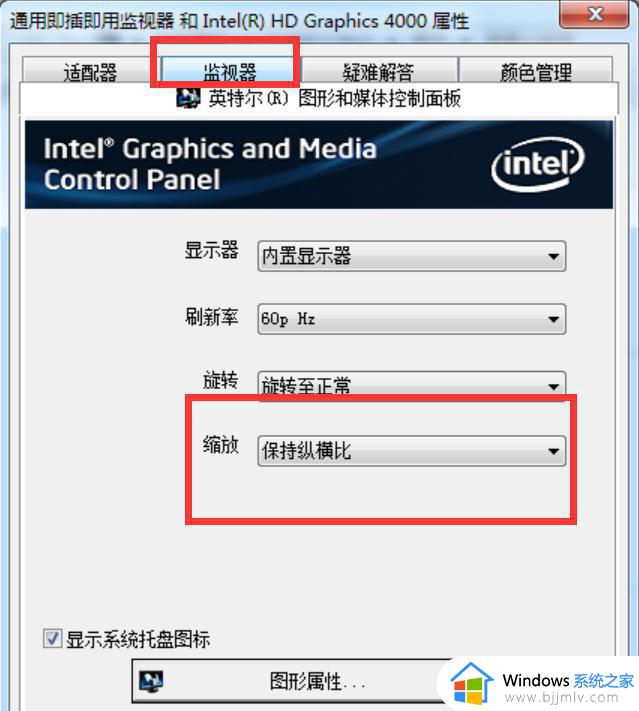
以上全部内容就是小编带给大家的win7电脑屏幕变小了屏幕四周黑解决方法详细内容分享啦,小伙伴们如果你们在使用win7电脑的时候遇到了上述的情况的话可以跟着小编一起解决。
win7屏幕变小了屏幕四周黑的怎么办 win7电脑屏幕变小了屏幕四周黑如何解决相关教程
- win7电脑屏幕四周有黑边框怎么办 win7电脑屏幕四周有黑边框如何解决
- win7电脑屏幕四周有黑边框怎么办 win7电脑屏幕四周有黑边框最佳解决方法
- win7屏幕变大了怎么把它缩小 win7屏幕变大了怎么办
- window7屏幕变黑怎么办 window7电脑屏幕黑了解决方法
- win7电脑屏幕变成黑白的怎么办 win7电脑屏幕没有颜色变成黑白如何解决
- win7电脑屏幕变黑白了怎么调回去 win7电脑屏幕黑白了调回彩色的方法
- win7图标变扁屏幕变宽了如何解决 win7电脑图标变扁了屏幕变宽了怎么处理
- 电脑屏幕太亮了怎么办win7 win7电脑屏幕白色太刺眼如何解决
- win7怎么缩小屏幕比例 win7如何缩小电脑屏幕比例
- win7屏幕变大怎么还原 win7如何解决屏幕变大
- win7系统如何设置开机问候语 win7电脑怎么设置开机问候语
- windows 7怎么升级为windows 11 win7如何升级到windows11系统
- 惠普电脑win10改win7 bios设置方法 hp电脑win10改win7怎么设置bios
- 惠普打印机win7驱动安装教程 win7惠普打印机驱动怎么安装
- 华为手机投屏到电脑win7的方法 华为手机怎么投屏到win7系统电脑上
- win7如何设置每天定时关机 win7设置每天定时关机命令方法
win7系统教程推荐
- 1 windows 7怎么升级为windows 11 win7如何升级到windows11系统
- 2 华为手机投屏到电脑win7的方法 华为手机怎么投屏到win7系统电脑上
- 3 win7如何更改文件类型 win7怎样更改文件类型
- 4 红色警戒win7黑屏怎么解决 win7红警进去黑屏的解决办法
- 5 win7如何查看剪贴板全部记录 win7怎么看剪贴板历史记录
- 6 win7开机蓝屏0x0000005a怎么办 win7蓝屏0x000000a5的解决方法
- 7 win7 msvcr110.dll丢失的解决方法 win7 msvcr110.dll丢失怎样修复
- 8 0x000003e3解决共享打印机win7的步骤 win7打印机共享错误0x000003e如何解决
- 9 win7没网如何安装网卡驱动 win7没有网络怎么安装网卡驱动
- 10 电脑怎么设置自动保存文件win7 win7电脑设置自动保存文档的方法
win7系统推荐
- 1 雨林木风ghost win7 64位优化稳定版下载v2024.07
- 2 惠普笔记本ghost win7 64位最新纯净版下载v2024.07
- 3 深度技术ghost win7 32位稳定精简版下载v2024.07
- 4 深度技术ghost win7 64位装机纯净版下载v2024.07
- 5 电脑公司ghost win7 64位中文专业版下载v2024.07
- 6 大地系统ghost win7 32位全新快速安装版下载v2024.07
- 7 电脑公司ghost win7 64位全新旗舰版下载v2024.07
- 8 雨林木风ghost win7 64位官网专业版下载v2024.06
- 9 深度技术ghost win7 32位万能纯净版下载v2024.06
- 10 联想笔记本ghost win7 32位永久免激活版下载v2024.06